

Esta lección está hecha con PSPX9
Pero es bueno con otras versiones.
© por SvC-Design

Materialen Download :
Here
******************************************************************
Materials:
autumn.jpg
NarahsMasks_1632.jpg
Renee-TUBES-Automne8.pspimage
tekst-autumn-2023.png
******************************************************************
Filtro:
Efectos - complementos - mehdi - mehdi - sorting tiles
Efectos - complementos - toadies - what are you?
Efectos - complementos - aaa frames - foto frame
Efectos - complementos- toadies - weaver
******************************************************************
Paleta de colores:
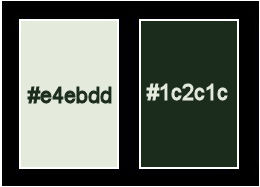
******************************************************************
método
Cuando se utilizan otros tubos y colores, el modo de mezcla y / o la cobertura de la capa pueden diferir
******************************************************************
Preparativos generales:
Primero instala los filtros para tu PSP
Máscaras: Guardar en su carpeta de máscaras en PSP, a menos que se indique lo contrario
Textura y Patrón: Guardar en su carpeta de texturas en PSP
Selecciones: Guardar en su carpeta Selecciones en PSP
Abra sus tubos en PSP
******************************************************************
Vamos a empezar a divertirnos
recuerda guadar tu trabajo regularmente
******************************************************************
1.
Archivo - nuevo - imagen de 650 x 500 píxeles - transparente
2.
En su paleta de materiales - establecer el color de primer plano a la luz (#e4ebdd) y
color de fondo en oscuro (#1c2c1c)
3.
Active la herramienta de relleno - rellene la imagen con el color de primer plano
4.
Selecciones - seleccionar todo
5.
Activar Renee-TUBES-Automne8.pspimage
Editar - copiar
6.
Activar su imagen
Editar - pegar en la selección
7.
Seleccciones – anular seleccion
8.
Efectos – efectos de la imagen – mosiaco integrado - predeterminadas
9.
Ajustar - desenfoque - desenfoque gaussiano
radio: 30
10.
Efectos - complementos - mehdi - mehdi - sorting tiles
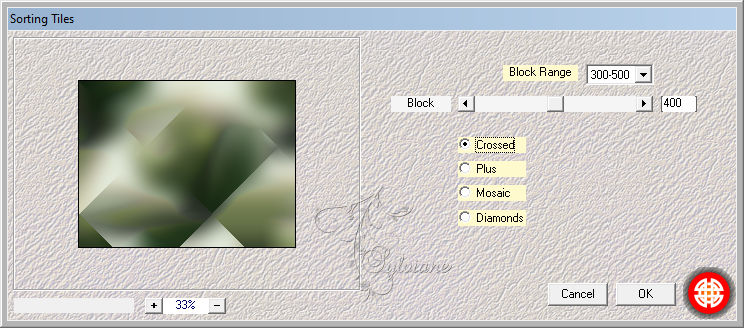
11.
Efectos – efectos de los borders – realzar mas
12.
Efectos – efectos – de los borders – Dilatar
13.
Capas - duplicar
14.
Imagen - espejo - espejo horizontal
15.
En su paleta de capas - establecer la opacidad de la capa a 50
16.
Capas - fusionar - fusionar hacia abajo
17.
Capas - duplicar
18.
Imagen – espejo – espejo vertical
19.
En la paleta de capas - establecer el modo de fusión a la luz debil
20.
Selecciones - seleccionar todo
21.
Imagen - añadir bordes - simétrica NO marcada - color: fondo
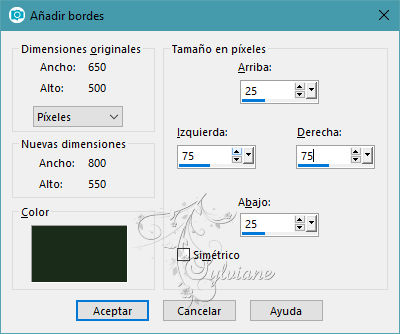
22.
Efectos – efectos de la imagen – mosiaco integrado - la configuración es correcta
23.
Selecciones - invertir
24.
Ajustar - desenfoque - desenfoque gaussiano - la configuración es correcta
25.
Seleccciones – anular seleccion
26.
Efectos - complementos - mehdi - sorting tiles
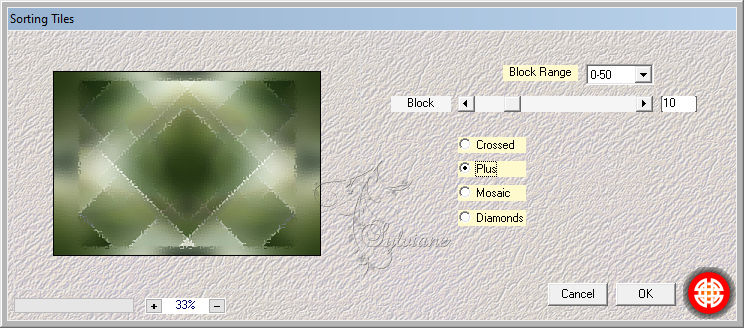
27.
Efectos – efectos de la imagen – mosiaco integrado - la configuración es correcta
28.
Ajustar – desenfocar – media - promedio: 10
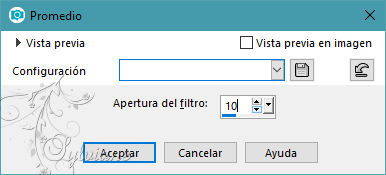
29.
Selecciones - seleccionar todo
30.
Imagen - añadir bordes - simétrica NO marcada - color: primer plano
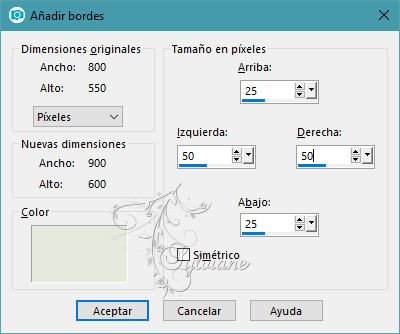
31.
Efectos – efectos de la imagen – mosiaco integrado - la configuración es correcta
32.
Efectos - efectos 3d - sombra
0/0/70/35 - color: #000000
33.
Seleccciones – anular seleccion
34.
Efectos – efectos de la imagen – mosiaco integrado

35.
Activar Herramienta seleccionar area – seleccion personalizada
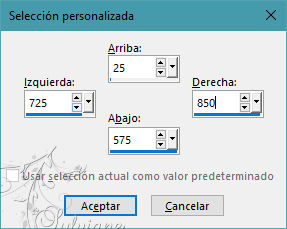
36.
Selecciones - Convertir selección en capa
37.
Efectos - efectos de textura - persianas - color: fondo
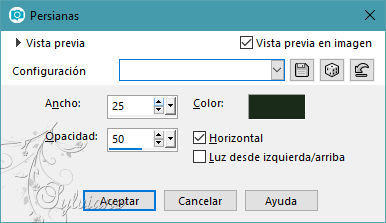
38.
Seleccciones – anular seleccion
39.
Efectos – efectos geometricos – cilindro horizontal - fuerza (%): 100
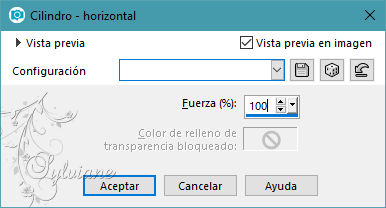
40.
En la paleta de capas - establecer el modo de fusión en superposición
41.
Capas - duplicar
42.
Efectos - complementos - toadies - what are you?
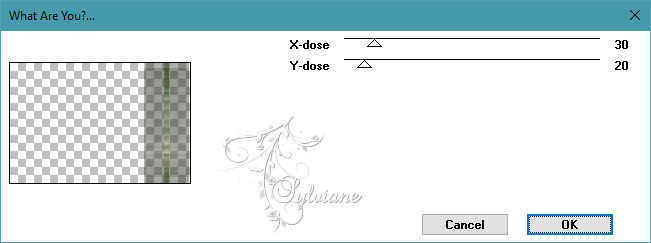
43.
Efectos - efectos geométricos - sesgar
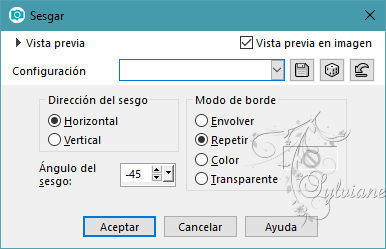
44.
Capas – organizar – bajar
45.
Capas - duplicar
46.
Imagen - espejo - espejo horizontal
47.
Imagen – espejo – espejo vertical
48.
Efectos – efectos de distortion – pixelar
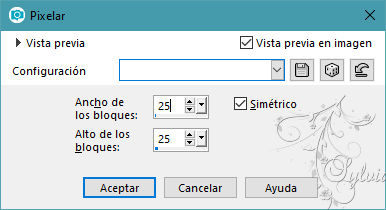
49.
En su paleta de capas - ajuste la opacidad de la capa a 50
50.
Capas - fusionar - fusionar capas visibles
51.
Efectos – efectos de la imagen – mosiaco integrado- menú desplegable: por defecto
52.
Editar - pegar como nueva capa
53.
En su paleta de capas - establecer la opacidad de la capa a 30
54.
Efectos – efectos de los borders – realzar mas
Así es como se ve ahora

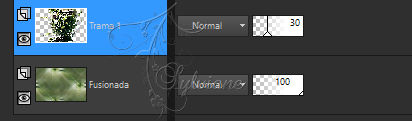
55.
Imagen – anadir borders -symetrico - 2 píxeles de color de primer plano
56.
Capas - duplicar
57.
Efectos - complementos - aaa frames - foto frame

58.
Imagen - redimensionar - 30% todas las capas NO marcadas
59.
Activar la capa de abajo
60.
Ajustar - desenfoque - desenfoque gaussiano
Radi o: 15
61.
Capas - duplicar
62.
Efectos - complementos- mehdi - sorting tiles
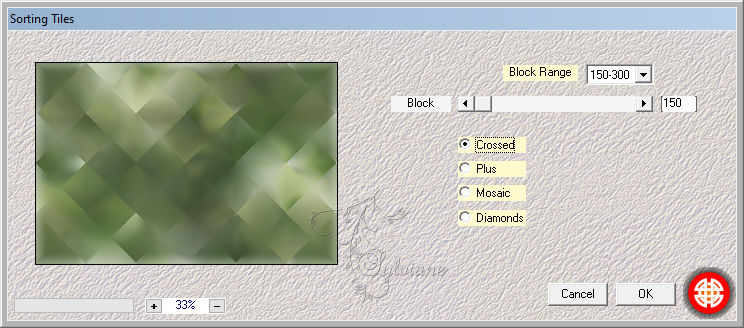
63.
Efectos – efectos de los borders – realzar mas
64.
Efectos – efectos – de los borders – Dilatar
65.
En la paleta de capas - establecer el modo de fusión en superposición
66.
En la paleta de capas - ajuste la opacidad de la capa a 50
67.
Capas - nueva capa de trama
68.
Selecciones - seleccionar todo
69.
Activar autumn.jpg
Editar - copiar
70.
Activar su imagen
Editar - pegar en la selección
71.
En la paleta de capas - establecer el modo de fusión a la luminancia
72.
Establecer en la paleta de capas - la opacidad de la capa a 30
73.
Seleccciones – anular seleccion
74.
Activar en su paleta de capas - la capa superior (copia del fondo)
75.
Activar la herramienta de selección (presione K en el teclado)
E introduzca los siguientes parámetros:
Pos X : 585 – Pos Y : 60
presione M
76.
Efectos - efectos 3d - sombra paralela - la configuración es correcta
77.
Capas - duplicar
78.
Efectos - complementos- toadies - weaver
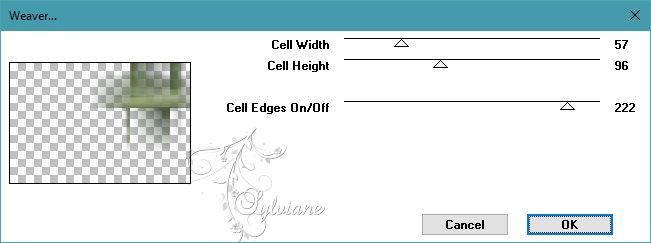
79.
Efectos – efectos de los borders – realzar mas
80.
Capas – organizar – bajar
81.
Capas - nueva capa de trama
82.
Active su herramienta de relleno de inundación - rellene su capa con su color de primer plano
83.
Capas – nueva capa de mascara – a partir du una imagen - NarahsMasks_1632.jpg
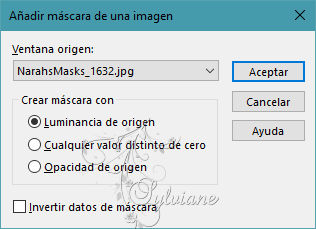
84.
capas - fusionar - fusionar grupo
85.
En su paleta de capas - establecer el modo de fusión para sobreexponer
86.
En la paleta de capas - establecer la opacidad de la capa a 50
87.
Active su tubo Renee-TUBES-Automne8
Editar - copiar
88.
Active su imagen
Editar - pegar como nueva capa
89.
Imagen - espejo - espejo horizontal
90.
Imagen - redimensionar - 70% todas las capas NO marcadas
91.
Activar la herramienta de selección (presione K en el teclado)
E introduzca los siguientes parámetros:
Pos X : 46 – Pos Y : 30
presione M
92.
Efectos - efectos 3D - sombra - la configuración es correcta
93.
Activar tekst-autumn-2023.png
Editar - copiar
94.
Activar su imagen
Editar - pegar como nueva capa
95.
Activar la herramienta de selección (presione K en el teclado)
E introduzca los siguientes parámetros:
Pos X : 541 – Pos Y : 443
96.
Pulse la letra M (deseleccionar)
97.
Efectos - efectos 3d - sombra paralela - la configuración es correcta
98.
Capas - nueva capa de trama - poner su marca de agua
99.
Imagen – anadir borders -symetrico- 25 píxeles de color de fondo
100.
Efectos - complementos - aaa frames - foto frame- cambiar el ancho a 25
101.
Imagen - cambiar el tamaño - ancho 800 píxeles - todo marcado
102.
Guardar como jpg
Back
Copyright Translation 2023 by SvC-Design